
Wordでも作成できるし、Canvaでホワイトペーパーを作成するもおすすめだよ!
リード(見込み顧客)獲得や育成、営業時の資料として役立つホワイトペーパー。しかし初めての作成で、どのように作ればよいか悩んでいませんか。そんなときは、Microsoft Wordを使うのがおすすめです。
今回はWordがおすすめの理由と、作成する際のポイントを5つ解説します。Word以外にホワイトペーパーを作れるツールも最後に紹介しているので、自社に最適なものを選んで作成してみましょう。
本記事では、以下のような内容を解説します。
■ホワイトペーパーを作るならWordがおすすめ
初めてのホワイトペーパー作成に、なぜWordがおすすめなのでしょうか。理由は2つあります。
すでにオフィスのパソコンに入っている可能性が高いから
1つ目の理由は、すでにオフィスのパソコンに入っている可能性が高いからです。日常の業務で使っている方も多いのではないでしょうか。ホワイトペーパーは、すぐ成果が出るとは限りません。短期的ではなく、中・長期的にも戦略が必要です。
もしかしたら自社には合わないマーケティング手法の可能性もあります。最適かどうかわからないうちに、ホワイトペーパーだけのために新しいソフトを導入するのは、リスクが高いといえるでしょう。
また新しいソフトは、操作に慣れるまで時間もかかります。すでに使っているWordであれば操作もスムーズですし、余計なコストをかける必要がありません。
テンプレートがある
2つ目の理由は、テンプレートが用意されていることです。まっさらな状態からホワイトペーパーを作るのは、最初は難しいでしょう。そんなときは、テンプレートを利用するのがおすすめです。利用しているバージョンにもよりますが、Wordにはホワイトペーパー用のテンプレートが用意されています。
デザインに悩む必要がなく、初めてでもスムーズに作れるでしょう。決してデザイン性が高いとはいえませんが、シンプルで見やすい点では十分といえます。
ホワイトペーパーで成果を出すためのポイントは、デザインだけではありません。ポイントは次章で詳しく解説しますが、デザインの他にも重要な要素はたくさんあります。以上のことから、初めてのホワイトペーパー作りにはWordがおすすめです。
■無料テンプレートを活用して作成する際のポイント5つ

作り始めると、デザインにこだわりたくなるかもしれません。しかしデザイン以外にも重要なポイントはあります。ここではテンプレートを活用して作る際のポイントを、以下の5つにまとめました。
- タイトルに徹底的にこだわる
- 基本構成を理解する
- 図やグラフを積極的に利用する
- 最適なCTA(行動喚起)を設置する
- 実際に他社のホワイトペーパーをダウンロードしてみる
それぞれ具体的に解説します。
タイトルに徹底的にこだわる
ホワイトペーパーをダウンロードしてもらうために、重要なポイントの一つがタイトルです。内容もデザインもクオリティが高くても、タイトルがありきたりであれば、ユーザーは見向きもしません。
タイトルによって、ダウンロード率は大きく変わります。ホワイトペーパーの命といっても過言ではないでしょう。ユーザーが思わずダウンロードしたくなるようなタイトルを考えることが大切です。
例えば2つのタイトルがあります。
「広告で成果を出す方法」
「マーケティング担当者向け!成約率を3倍にする、SNS広告運用の3つのポイント」
上記では、どちらが魅力的に見えるでしょうか。おそらく多くの方が後者に興味を持つのではないでしょうか。タイトルをつける際に大切なのは「誰向け」に「どのようなメリット」があるのか明確に伝えることです。ユーザーに「自分のために作られた資料だ」と思わせるような、タイトルを考えましょう。
基本構成を理解する
ホワイトペーパーは、ユーザーの信頼を得るためにもロジカルな文章が求められます。そのために大切なのが構成。とはいえ、いきなり効果的な構成を考えろと言われても難しいですよね。
そこで最初は「5パラグラフの法則」という、ホワイトペーパーで多く使われる構成を基本に作っていくとよいでしょう。5パラグラフの法則は、次の5つのパラグラフから成り立っています。
- イントロダクション
- 問題提起
- 解決策
- 製品情報
- 結論
1.イントロダクション
どのような内容のホワイトペーパーなのか、読むことでどのような課題が解決できるのかを提示するパートです。この部分を読んで、先を読み進めるか判断するユーザーも多いので、読むことによるメリットを明確に記載しましょう。
2.問題提起
ユーザーが抱えている課題を掘り下げるパートです。「こんなことありますよね?」「このような状況で困っていませんか?」など、ユーザーが抱えている課題に気づきや共感を与え、解決策はホワイトペーパーを読めばわかることを伝えていきます。
3.解決策
課題に対して解決策を提示するパートです。ユーザーが納得するためには、なぜこの解決策なのかを論理的に説明する必要があります。実際の事例や手法を記載し、説得力のある文章を考えましょう。
ただズラズラと解決策を述べるだけでなく、ストーリー仕立てにすることで、さらに読者の興味を惹くことができます。
4.製品情報
提示した解決策を実行する手段として、自社の製品やサービスを紹介します。ここで大切なのは、ターゲットによって訴求方法を変えることです。すでに購入を検討しているユーザー向けであれば、製品の詳細を詳しく載せることで検討してもらえるでしょう。
逆に認知や興味段階のユーザー向けであれば、売り込みされたと感じて離脱してしまう可能性があるため、製品情報にはほとんど触れないほうがよいケースもあります。ターゲットに合わせて内容を考えましょう。
5.結論
ここまでの内容をまとめるパートです。最初のイントロダクションも重要ですが、最後のまとめも重要になります。なぜならユーザーは、イントロダクションと併せて結論の部分を先に読むことがあるからです。イントロダクションと結論パートで、全体が把握できるように内容をまとめていきましょう。
図やグラフを積極的に利用する
ホワイトペーパーは、最後まで負担なく見てもらう工夫も必要です。文章だけのホワイトペーパーでは、途中で読み疲れてしまうでしょう。そこでテキストだけではなく、図やグラフも積極的に活用していきたいところです。
作成したあとは、読みにくいページはないか、ユーザー視点になって読み直してみましょう。作成チーム以外の第三者に読んでもらい、フィードバックしてもらうのもおすすめです。
最適なCTA(行動喚起)を設置する
CTAとはCall To Action(コール トゥ アクション)の略で、行動喚起を意味します。ホワイトペーパーは、ただ公開しただけでは気づいてもらえません。存在を知ってもらうための戦略が必要です。
公開後は、ホワイトペーパーの存在をアピールしていきましょう。自社メディアには「ダウンロードはこちら」など、行動を促すボタンやバナーを設置し、ユーザーをホワイトペーパーへ誘導します。多くのユーザーが利用しているSNSを使ったアプローチもおすすめです。
またホワイトペーパー内にも問い合わせ先を明記したり、資料請求の方法を記載したりして、ユーザーに起こしてほしいアクションに合わせたCTAを設置しておきましょう。
実際に他社のホワイトペーパーをダウンロードしてみる
テンプレートで簡単に作れるとはいえ、どのような文章にするべきかイメージがつかない場合もあると思います。そんなときは、他社が実際に配信しているホワイトペーパーをダウンロードしてみましょう。
マーケメディアでは、さまざまな企業のさまざまなジャンルのホワイトペーパーを扱っています。同じ業界のホワイトペーパーを参考にすれば、イメージもつかみやすくなるでしょう。無料の会員登録でホワイトペーパーをダウンロードできるので、ぜひ興味のあるホワイトペーパーを探してみてください。
■Word以外にホワイトペーパーを作成できるツール
Wordを活用すれば、初めてでもスムーズに作りやすくなりますが、もっとデザインにこだわりたいと考えている方もいるでしょう。そこで、ホワイトペーパーを作成できるデザインツールを3つ紹介します。
Adobe Express
Adobe社が提供しているAdobe Expressは、おしゃれでスタイリッシュなテンプレートがたくさん用意されています。イラストなどの図も豊富で、おしゃれなフォントもたくさんあるので、デザイン性の高いホワイトペーパーが作れるでしょう。
操作も比較的簡単なため、デザイン初心者でも扱いやすいのが魅力です。基本機能は無料で使えます。
Canva
Canvaは、オーストラリアの企業が提供しているデザインツールです。ドラッグ&ドロップの直感的な操作で扱えるため、デザイン初心者でも簡単に使えます。Adobe Express同様に基本機能は無料で使え、テンプレートや素材が豊富に用意されているため、独自性のあるホワイトペーパーを作成できるでしょう。
Adobe Illustrator
Adobe社が提供しているIllustratorは、プロデザイナ―やホワイトペーパーの制作代行を行う業者でも多く使用されているソフトです。作成の自由度が高く、クオリティの高い図やグラフも作れます。
デザイン性の高いホワイトペーパーを作れますが、操作の難易度が高いため、上級者向けのツールといえるでしょう。また資料を作る目的で作られたソフトではないため、ページ数の多いホワイトペーパーを作ろうとすると、動作が重くなりやすいのも難点です。
■まとめ

初めてのホワイトペーパー作成では、どのようなデザインにするべきか、どのような内容を記載するべきか悩むことはたくさんあるでしょう。しかしデザインに関しては、テンプレートを活用することで解決できます。
構成や文章は、ターゲットに合わせて考えていきましょう。最初から大きな成果を出そうと考えず、まずは作ってみることが大切です。少しずつ改善と実行を繰り返すことで、やがて十分な成果が出せるホワイトペーパー作りができるようになるでしょう。

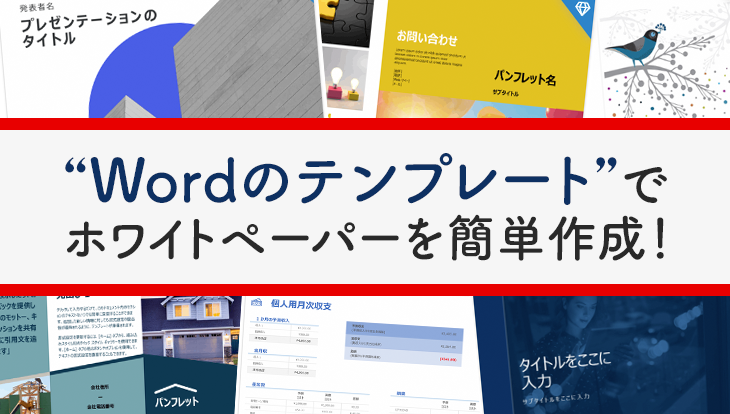









コメント